石墨文档作为一款在线协作文档工具,许多小伙伴都有在电脑中安装。其中我们还可以通过该软件生成Excel的表格,但有些刚接触的用户不是很清楚石墨文档如何导出excel,所以对于这一情况,今天本文为大家整理分享的就是关于石墨文档导出excel的具体步骤。
具体步骤如下:
1、打开石墨文档点击右上角的三个点。
2、点击“导出”。

3、下载相应的xlsx文件。

4、下载后找到目录中的文件。

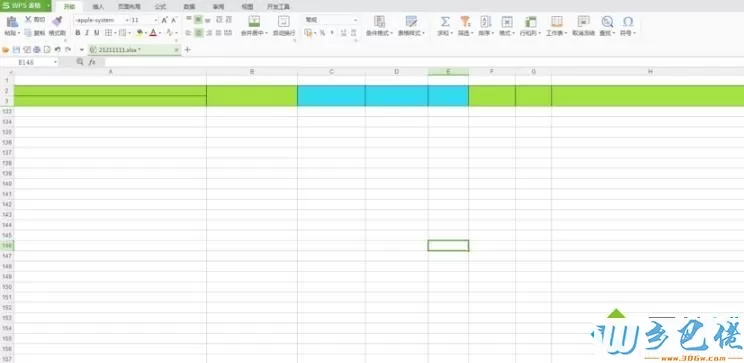
5、确认保存即可。

上面给大家分享的就是石墨文档导出excel的具体步骤啦,有需要的网友可以按照上面的方法来操作哦。


 当前位置:
当前位置: